Клієнтська налагодження сценаріїв в ASP.NET. - все про комп'ютери
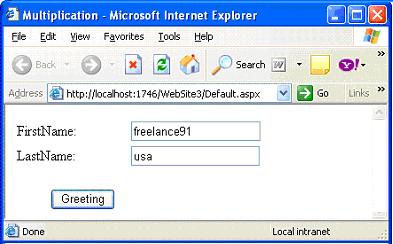
Кожен з нас добре знає проблеми, пов'язані при налагодженні коду сценарію на стороні клієнта. Ця стаття розповідає про різних нові методи і поради з усунення неполадок, які допомагають ефективно зробити налагодження коду сценарію на стороні клієнта Visual Studio 2005. Сценарій клієнтського коду означає, що він може бути VB Script або J # скрипт або Java-скрипт.
Клієнтський сценарій вкладений в ASPX сторінку. HTML-файли або всередину . JS файлів. Взагалі, сценарій на стороні клієнта завантажується з клієнтського додатка,такого як Internet Explorer, що працює на локальному комп'ютері.Є два способи, в яких можна налагоджувати сценарії стороні клієнта в Visual Studio 2005. До них відносяться:
Visual Studio. NET IDE
Microsoft Script EditorНалаштування машини для налагодження клієнтських сценаріїв
Перш ніж ми почнемо налагоджувати код сценарію на стороні клієнта,потрібно зробити деякі налаштування :
Включити клієнтську налагодження сценаріїв у Internet Explorer. Для цього перейдіть в меню Сервіс - /> Властивості оглядача і на вкладці Додатково переконайтеся, що налагодження сценаріїв відключена.
Увімкнути налагодження сценаріїв в IE.
Visual Studio. NET IDEТепер ви можете зробити налагодження коду сценарію на стороні клієнта безпосередньо в середовищі Visual Studio 2005. Це стало можливим завдяки потужній налагодженні, що дозволяють налагоджувати керований код, код сценарію, T-SQL-код і машинний код. Visual Studio 2005 підтримує 64-розрядні налагодження локально або віддалено. Тепер ви можете зробити налагодження сценаріїв Java розміщених в IE. Відладчик Visual Studio надає розширені функції, такі як поради з новими даними, візуалізатори, які дозволяють переглядати вміст комплексних змінних і типи даних. Давайте подивимося, нові можливості на прикладі проекту Visual Studio 2005.Ми створюємо веб-додаток ASP.NET і використовуємо Java Script для обробки результатів.
Відкрити Visual Studio 2005 Навколишнє середовище і в меню Файл проект з відкритим зразком для цього підручника.
Натисніть клавішу F5 (Почати налагодження), щоб почати налагодження. У IEXPLORE.EXE додається автоматичний відладчик. Ми використовуємо IE для завантаження сценаріїв так як вони додаються у IEXPLORE.EXE.
function btnGreeting_Clicked()
debugger;
var firstname;
var lastname;
var greeting;
firstname = document.all('txtName1').value;
lastname = document.all('txtName2').value;
greeting = «Hai» » « firstname » » lastname » » «Have a great Day!»;
alert(greeting);
return false;
Лістинг функції javascript показує, включені в зразок сторінки ASP.NET. Ви завжди повинні включати ключове слово «Debugger » в якості першого рядка коду сценарію Java 5если ви хочете використовувати для налагодження Visual Studio 2005. Це ключове слово автоматично викликає відладчик Visual Studio на стороні клієнта.Як тільки ми запускаємо зазначений код вище, ми отримуємо вихід дивіться на скріншоті нижче.
Вихід лістингу привітання програми.Повернутися у Visual Studio Чисте навколишнє середовище і натисніть кнопку Налаштування - /> Інші вікна- /> Script Explorer і встановіть точки зупинки у бажаному місці.
Знову повернутися до IE. Дайте значення ім'я та прізвище і натисніть кнопку привітання. Ви можете побачити управління повертається в сценарій Explorer, як показано нижче у лістингу. Використовуйте клавішу F10, щоб переступити через кожну рядок коду. Крім того, можете використовувати клавішу F11, щоб увійти в кожну рядок коду. У сценарії Explorer, ви можете встановити нові точки зупину і використовувати місцеві Вікна для перевірки значення локальних змінних в сценарії. Immediate Window оцінює значення змінних.Щоб негайно викликати вікно натисніть Debug- /> Windows- /> Інтерпретація. Аналогічно вікна викликаються через кнопку Налаштування- /> Windows- /> Локальні
Сценарій Explorer в дії.
Ви можете також використовувати команду Window для виконання команди сценарію коду змінних, таких як команда Debug.Print. Щоб викликати вікно команди натисніть кнопку- /> Вигляд- /> Other Windows- /> Вікно «Команда». Також доступний ряд інших функцій, таких як будова вікна, вікна стека виклику. Ви можете спостерігати у вікні команд нижче в лістингу.
Microsoft Script Editor.
Microsoft Script Editor (MSE) є потужним інструментом, який призначений для налагодження Java-скриптів, використовуючи Internet Explorer в якості сервера сценаріїв. Він поставляється як безкоштовний компонент Office XP і Office 2003. Це привабливий варіант, коли все, що вам потрібно, для налагодження Java-скриптів для IE і у вас немає Visual Studio. NET встановленого на вашій машині.Це Ви можете перевірити на МФБ на вашій машині, натиснувши кнопку Перегляд опції IE і подивитися, чи можете Ви знайти варіант відладчика сценарію.
Давайте використовувати той же приклад, щоб продемонструвати налагодження коду скрипта на стороні клієнта використовуючи MSE.
Перехід на тому ж прикладі, відкрийте сторінку в Internet Explorer і натисніть кнопку Відкрити, як показано нижче у лістингу.
IE з MSE .
Після натискання кнопки Open можна побачити діалогове вікно Just-In-Time Debugger.
Натисніть Так для використання МФБ і ви можете побачити нижче перераховані діалогові вікна.
Натисніть кнопку ОК і ви можете бачити навколишнє середовище Microsoft Script Editor який відкриває MSE і пропонує майже такий же варіант, як IDE Visual studio.Net та інші аналогічні характеристики, як місцеві вікна і вікно команд. Ви можете використовувати ті ж клавіші F10, щоб переступити через код.
Microsoft Script Editor IDE.
Крім того, ви також можете використовувати положення лінії, як це зроблено в сценарії Java. Debugger, відладчика ключового слова,який буде створювати точки зупину. Коли цей рубіж запущений, ваш МФБ почне виконувати коамнду і ви побачите повідомлення про помилку «необроблене виняток» в сценарії Сценарій Breakpoint .
Just-In-Time Debugger.
та й інші дії такі ж, як описано в першому методі роботи з ММП. Управління передається Script Editor IDE.
Microsoft Script Editor IDE.
У підсумку ви отримуєте після успішного налагодження це повідомлення в якості виводу.
Коли ви закінчили налагодження переконайтеся, що браузер не чекає налагодження. Просто натисніть F5, щоб продовжити або ж явно закрити відладчик. Натисніть кнопку «Так», коли він пропонує закрити відладчик. Таким чином, ви можете пердотвратить комп'ютер від зависання. (Це сталося зі мною!) При використанні MSE.Вбудований відладчик Visual Studio 2005 є могутнім і багатим можливостями. Тепер ви можете зробити налагодження коду сценарію на стороні клієнта з тієї ж гнучкістю, яку ви використовували налагодження коду на стороні сервера. Ви можете сказати до побачення незграбним сповіщень , зайнятих у налагодженні сценаріїв Java. Microsoft Script Editor є ще одним привабливим варіантом для налагодження,які мають не менше можливостей у порівнянні з відладчиком Visual Studio 2005.
P. P. S.Якщо у Вас є питання, бажання прокоментувати або поділитися досвідом, напишіть, будь ласка, в коментарях нижче.